Hoe alle ontvangers uit één/meerdere e-mails in Outlook kopiëren?
In Microsoft Outlook moet u vaak alle ontvangers uit een e-mail kopiëren - of het nu uit uw Postvak IN of Verzonden Items is - om een nieuw bericht naar dezelfde groep te sturen of een contactgroep aan te maken voor toekomstig gebruik. Bijvoorbeeld, u ontvangt mogelijk een e-mail met meerdere ontvangers in de Aan- en Cc-velden en wilt deze snel kopiëren naar een nieuwe e-mail. Of u moet mogelijk ontvangers uit een verzonden e-mail extraheren om dezelfde lijst opnieuw te gebruiken zonder elk adres handmatig opnieuw toe te voegen. In plaats van e-mailadressen één voor één te kopiëren en plakken, biedt Outlook verschillende manieren om dit proces te vereenvoudigen. In dit artikel bekijken we twee methoden om ontvangers uit één of meerdere e-mails te kopiëren, of u nu een nieuw bericht wilt opstellen, e-mails doorsturen of contactpersonen wilt opslaan voor toekomstige communicatie.
Kopieer alle ontvangers uit één e-mail naar een nieuwe e-mail (Handmatig & Snel)
Kopieer alle ontvangers uit meerdere e-mails in een contactgroep met Kutools voor Outlook 👍 (Snel & Geautomatiseerd)
Kopieer alle ontvangers uit één e-mail naar een nieuwe e-mail
Standaard laat Outlook u toe om handmatig ontvangers uit de Aan- of Cc-velden te kopiëren. Deze methode biedt echter een snellere truc om alle ontvangers uit beide velden tegelijk te kopiëren naar een nieuwe e-mail.
1. Selecteer de e-mail waarvan u de ontvangers wilt kopiëren. Klik op Start > Allen beantwoorden om een antwoordvenster te openen.
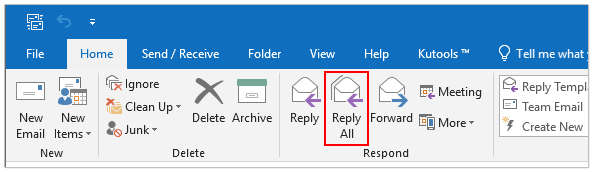
2. Verwijder indien nodig het e-mailadres van de oorspronkelijke afzender uit het Aan-veld. Wis het onderwerp en de inhoud van het bericht om het antwoord om te zetten in een nieuwe e-mail met de gekopieerde ontvangers.

Voordelen en nadelen van deze methode:
- ✅ Snel en gemakkelijk: Ontvangers snel kopiëren zonder extra tools.
- ✅ Geen extra software nodig: Maak gebruik van ingebouwde Outlook-functionaliteit.
- ❌ Beperkt tot één e-mail tegelijk: Niet geschikt voor bulkbeheer van ontvangers.
- ❌ Vereist handmatige opruiming: U moet het e-mailadres van de afzender verwijderen en het onderwerp/bericht wissen.
🌟 Contactgroepen in Outlook moeiteloos splitsen 🌟
🚀 Herschik je contactgroepen snel in Outlook! Met de functie Splitsen naar een nieuwe contactgroep van Kutools voor Outlook kun je grote groepen in slechts enkele klikken opsplitsen in kleinere, gemakkelijker te beheren groepen.
✨ Hoe het werkt:
- Ga naar de weergave Contacten en selecteer de groep die je wilt splitsen.
- Klik op "Kutools Plus" > "Contacten" > "Splitsen naar een nieuwe contactgroep".
- Selecteer de contacten die je naar een nieuwe groep wilt verplaatsen en geef de groep een naam.
- Klik op "OK" en laat Kutools de rest afhandelen!

Kopieer alle ontvangers uit meerdere e-mails in een contactgroep met Kutools voor Outlook 👍
Als u vaak ontvangers uit meerdere e-mails moet verzamelen en organiseren in een herbruikbare contactgroep, kan het handmatig kopiëren van adressen tijdrovend en vervelend zijn. Gelukkig maakt Kutools voor Outlook dit proces eenvoudiger met zijn krachtige functie 'Toevoegen aan Contactgroep'. Met slechts een paar klikken kunt u ontvangers uit meerdere e-mails extraheren, duplicaten verwijderen en direct een goed georganiseerde contactgroep aanmaken - wat u veel tijd en moeite bespaart.
Zeg vaarwel tegen inefficiëntie in Outlook! Kutools voor Outlook maakt het verwerken van e-mails in bulk gemakkelijker - nu met gratis AI-aangedreven functies! Download Kutools voor Outlook Nu!!
Stap 1: Maak een nieuwe contactgroep aan
Ga in de Weergave Mail van Outlook naar Start > Nieuwe items > Meer items > Contactgroep. Voer in het venster Contactgroep een naam voor de groep in het Naam-veld in. Klik op Opslaan & Sluiten om de groep aan te maken.

Stap 2: Voeg ontvangers uit meerdere e-mails toe aan de contactgroep
Selecteer de e-mails die de ontvangers bevatten die u wilt extraheren. Klik op Kutools > Contact toevoegen > Toevoegen aan Contactgroep.

Stap 3: Bevestig & afronden
- Zorg ervoor dat de ontvangeradressen aangevinkt zijn in het dialoogvenster Leden toevoegen aan Contactgroep. Vink de e-mailadressen van de originele afzenders uit (als u ze niet wilt opnemen).
- Selecteer de contactgroep die u eerder hebt aangemaakt.
- Klik op OK. Vervolgens worden alle ontvangers uit de geselecteerde e-mails toegevoegd aan de contactgroep voor gemakkelijk toekomstig gebruik.

Waarom de methode met Kutools voor Outlook gebruiken?
- ✅ Bulkbeheer van ontvangers: Sla eenvoudig meerdere ontvangers tegelijk op.
- ✅ Vermijd handmatige invoer: Geen noodzaak om adressen één voor één in te typen.
- ✅ Georganiseerde contactgroepen: Ideaal voor bedrijfsteams, mailinglijsten of frequente contacten.
Welke methode moet u kiezen?
Hier volgt een vergelijking van de twee methoden om u te helpen beslissen welke het beste bij uw behoeften past:
| Methode | Best geschikt voor | Gemak van gebruik | Efficiëntie |
|---|---|---|---|
| Kopieer ontvangers uit één e-mail | Snel kopiëren van ontvangers uit één e-mail | ⭐⭐⭐⭐⭐ | ⭐⭐⭐ |
| Kopieer ontvangers uit meerdere e-mails (Kutools) | Ontvangers opslaan uit meerdere e-mails naar een contactgroep | ⭐⭐⭐⭐ | ⭐⭐⭐⭐⭐ |
Voor eenmalig gebruik is het kopiëren van ontvangers uit één e-mail snel en gemakkelijk, terwijl het aanmaken van een contactgroep ideaal is voor frequente groepse-mails.
Gerelateerde artikelen
Hoe e-mail doorsturen met de originele afzender en ontvangers in Outlook?
Hoe het aantal ontvangers in de velden Aan, Cc en Bcc in Outlook tellen?
Beste Office-productiviteitstools
Breaking News: Kutools for Outlook lanceert een gratis versie!
Ervaar de geheel nieuwe Kutools for Outlook met meer dan100 fantastische functies! Klik om nu te downloaden!
📧 E-mailautomatisering: Automatisch antwoorden (Beschikbaar voor POP en IMAP) / Schema E-mail verzenden / Automatisch CC/BCC per Regel bij Verzenden / Automatisch doorsturen (Geavanceerde regels) / Begroeting automatisch toevoegen / Meerdere ontvangers automatisch opsplitsen naar individuele E-mail...
📨 E-mailbeheer: E-mail terughalen / Scam-e-mails blokkeren op onderwerp en anderen / Duplicaat verwijderen / Geavanceerd Zoeken / Organiseer mappen...
📁 Bijlagen Pro: Batch opslaan / Batch loskoppelen / Batch comprimeren / Automatisch opslaan / Automatisch loskoppelen / Automatisch comprimeren...
🌟 Interface-magie: 😊Meer mooie en gave emoji's / Herinneren wanneer belangrijke e-mails binnenkomen / Outlook minimaliseren in plaats van afsluiten...
👍 Wonders met één klik: Antwoord Allen met Bijlagen / Anti-phishing e-mails / 🕘Tijdzone van de afzender weergeven...
👩🏼🤝👩🏻 Contacten & Agenda: Batch toevoegen van contacten vanuit geselecteerde E-mails / Contactgroep opsplitsen naar individuele groepen / Verjaardagsherinnering verwijderen...
Gebruik Kutools in je voorkeurt taal – ondersteunt Engels, Spaans, Duits, Frans, Chinees en meer dan40 andere talen!


🚀 Eén klik downloaden — Ontvang alle Office-invoegtoepassingen
Sterk aanbevolen: Kutools for Office (5-in-1)
Met één klik download je vijf installatiepakketten tegelijk — Kutools voor Excel, Outlook, Word, PowerPoint en Office Tab Pro. Klik om nu te downloaden!
- ✅ Eén-klik gemak: Download alle vijf de installaties in één actie.
- 🚀 Klaar voor elke Office-taak: Installeer de invoegtoepassingen die je nodig hebt, wanneer je ze nodig hebt.
- 🧰 Inclusief: Kutools voor Excel / Kutools for Outlook / Kutools voor Word / Office Tab Pro / Kutools voor PowerPoint